บทช่วยสอนเกี่ยวกับวิธีเล่นเพลงในช่วงเวลาการนำเสนอภาพนิ่งใน น.ส. PowerPoint
Microsoft Power Point เป็นหนึ่งซอฟต์แวร์ฟรีที่มีอยู่ในแล็ปท็อป / พีซีสำหรับการนำเสนออย่างเป็นทางการและไม่เป็นทางการ ไม่บ่อยนักที่เราอาจนำเสนอสิ่งที่ไม่เป็นทางการและบางครั้งเราเห็นคนรอบตัวเรารู้สึกเบื่อหรือเบื่อเมื่อเรานำเสนอ
เราสามารถสร้างบางสิ่งที่ไม่น่าเบื่อเมื่อเรานำเสนอเช่นการแทรกเสียงหรือวิดีโอที่อาจเกี่ยวข้องกับเนื้อหาการนำเสนอของเรา
แต่ยังมีอีกหลายคนที่ไม่รู้ว่ามีคุณลักษณะที่น่าสนใจมากใน PowerPoint คือการเพิ่มเสียงหรือเพลง ดังนั้นโดยการเพิ่มเสียงเมื่อมีการนำเสนอเกิดขึ้นอาจทำให้ผู้คนเคารพหรือให้ความสำคัญกับการนำเสนอของเรามากขึ้น จากนั้นเราจะเล่นหรือใส่เพลงในสไลด์การนำเสนอของเราได้อย่างไร
คราวนี้ฉันจะแบ่งปันเกี่ยวกับวิธีวิธีเล่นเพลงในช่วงเวลาของการนำเสนอภาพนิ่งใน Power Point อย่างง่ายดาย คุณจะทำอย่างไร เพียงทำตามขั้นตอนด้านล่าง
วิธีเล่นเพลงในช่วงเวลาการนำเสนอภาพนิ่ง
วิธีที่ฉันแชร์ในครั้งนี้กำลังใช้งานรุ่น Microsoft Power Point 2013 หากคุณใช้รุ่นอื่นเช่นรุ่น 2010 หรือรุ่นอื่นคุณยังคงสามารถใช้วิธีนี้ได้เนื่องจากเป็นวิธีเดียวกันมากกว่าหรือน้อยกว่า ทันทีดูขั้นตอนต่อไปนี้
1. โปรดเปิดแอปพลิเคชัน Microsoft Power Point ที่มีอยู่ในแล็ปท็อป / พีซีของคุณ

2. จากนั้นโปรดเลือกเมนู "แทรก" เหมือนในภาพด้านล่าง

3. จากนั้นโปรดคลิกที่ไอคอนรูปสามเหลี่ยมบนเมนู "เสียง" , เหมือนในภาพด้านล่าง
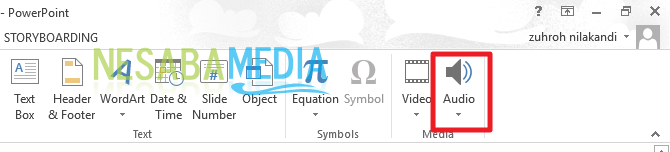
4. จากนั้นโปรดคลิก "เสียงบนพีซีของฉัน" เพื่อเลือกเพลงหรือเสียงบนแล็ปท็อป / พีซีของคุณ เหมือนในภาพด้านล่าง
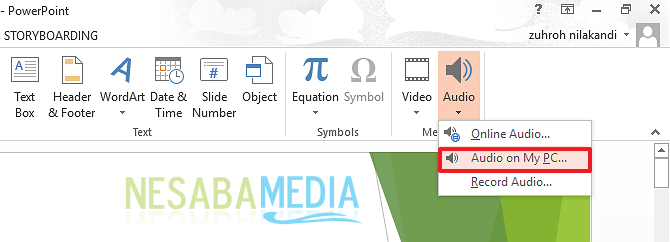
5. จากนั้นโปรดเลือกเพลงหรือเสียงที่คุณต้องการ จากนั้นคลิก "แทรก" เพื่อเข้าสู่ เหมือนในภาพด้านล่าง

6. จากนั้นไอคอนเสียงจะปรากฏดังแสดงด้านล่าง กรุณาคลิกที่ไอคอน เหมือนในภาพด้านล่าง
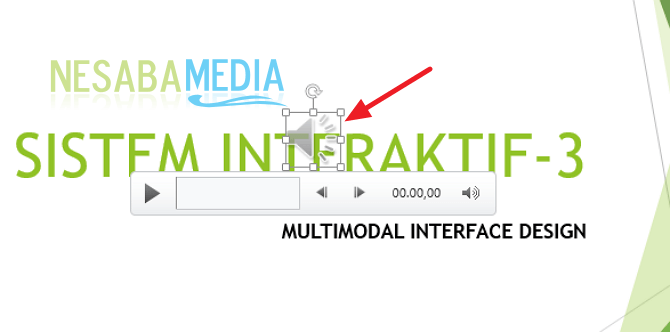
7. จากนั้นบนเมนู เครื่องมือเสียง> การเล่นกรุณาเลือก "เล่นในพื้นหลัง" เพื่อเรียกใช้เพลงหรือเสียงที่คุณป้อนไว้ก่อนหน้า เหมือนในภาพด้านล่าง

8 เมื่อคุณเรียกใช้การนำเสนอภาพนิ่งคุณสามารถได้ยินเสียงเพลงหรือเสียงที่คุณป้อนจนกระทั่งสไลด์สุดท้ายทันที นอกจากนี้คุณยังสามารถปรับระดับเสียง, เฟด, เฟดออกและอื่น ๆ ในเมนูเครื่องมือเสียง> การเล่น
สามารถใช้รูปแบบไฟล์เสียงทั้งหมดได้หรือไม่
เลขที่ สามารถใช้รูปแบบไฟล์เสียงบางรูปแบบในการเล่นในพื้นหลังของงานนำเสนอ จากนั้นไฟล์เสียงรูปแบบใดบ้างที่สามารถใช้ได้ นี่คือรูปแบบและนามสกุลไฟล์เสียงบางส่วนที่สามารถใช้ได้

ดังนั้นได้อย่างไร วิธีนี้ค่อนข้างง่ายและง่ายมากใช่มั้ย ตอนนี้เราสามารถเรียกใช้การนำเสนอภาพนิ่งพร้อมกับเพลงทั้งเพลงหรือเสียง ดังนั้นการนำเสนอของเราอาจไม่เบื่อ
แต่ควรสังเกตว่าถ้าเราอยู่ในงานนำเสนออย่างเป็นทางการเช่นการนำเสนองานในสำนักงานการบรรยายหรืออื่น ๆ มันจะดีกว่าที่จะไม่ใช้เพลงเพราะมันอาจจะก่อกวน








